네이버지도 바로가기 홈페이지
2019. 10. 29. 23:40안녕하세요. 뜨거운 남자입니다. 오늘이시간에는 포스팅으로 네이버지도 바로가기 방법을 소개해보겠습니다. 누구나 지도를 가지고 다니는 세상입니다. 스마트폰이 보급됨으로 인해서 그렇다는 이야기인데요. 모바일이든 컴퓨터에서든 사용해볼만한 곳이 있습니다.
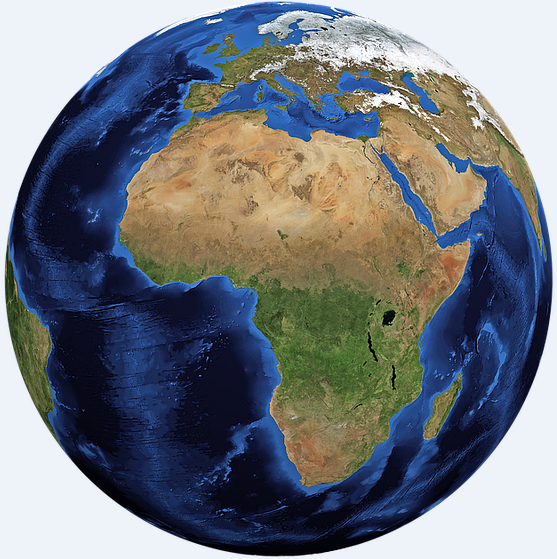
인터넷만 있다면 언제든지 우리는 네이버지도나 카카오맵같은 것을 이용할 수 있습니다. 모바일도 당연한 이야기이죠. 요즘에는 오프라인버전으로 나오는 map서비스도 있으니 찾아보시면 좋을것 같군요.
그런데 말입니다. 옛날사람들은 어떻게 길을 찾아갔을까요? 방법은 단 하나였겠죠. 미리 전국곳곳에 도로를 표시해둔 지도를 꺼내서 어디서 빠져야 하는지를 체크한후에 이용했었습니다. 이제는 그럴필요없이 지도 바로가기를 찾아보시면 됩니다.

*네이버의 지도를 알아보자
우리가 편하게 사용할수 있는 네이버지도와 카카오맵은 최근 가장 핫한 인기 서비스입니다. 주위를 살펴보아도 폰에 이중 하나는 설치해서 쓰시더군요. 가장 많이 쓴다는 것은 그만큼 신뢰도가 높다는 것이겠죠. 어떤것을 이용할지는 본인 판단에 맡기겠습니다.

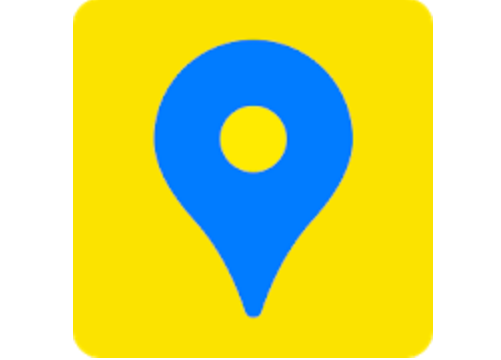
먼저 네이버 홈페이지를 확인해보도록 합시다. 현시점에서 가장 많은 사람들이 국내에서 검색을 할때 이용하는 곳이 N사랍니다. 동의하고 싶지 않아도 지하철안에서 검색하는 사람들만 봐도 이해가 되기는 하죠. 사이트에 들어가봅시다.

대표적으로 알려진 www.naver.com 사이트에 들어가보시면 여러가지 항목이 보입니다. 메일부터 시작해서 카페나 블로그, 지식인, 쇼핑, 페이등이 보이는데요. 거기에서 좀더 오른쪽을 살펴보시면 네이버지도 바로가기를 찾을 수 있습니다.

처음으로 접속한 네이버지도의 모습은 뭔가 산뜻해보입니다. 알고보니 새로운 pc지도서비스가 등장했다고 하는데요. 바뀌고 나서는 이용해본적이 없어서 제대로 살펴봐야겠습니다. 화면 가운데를 보니 #검색이 보이는것 같군요.
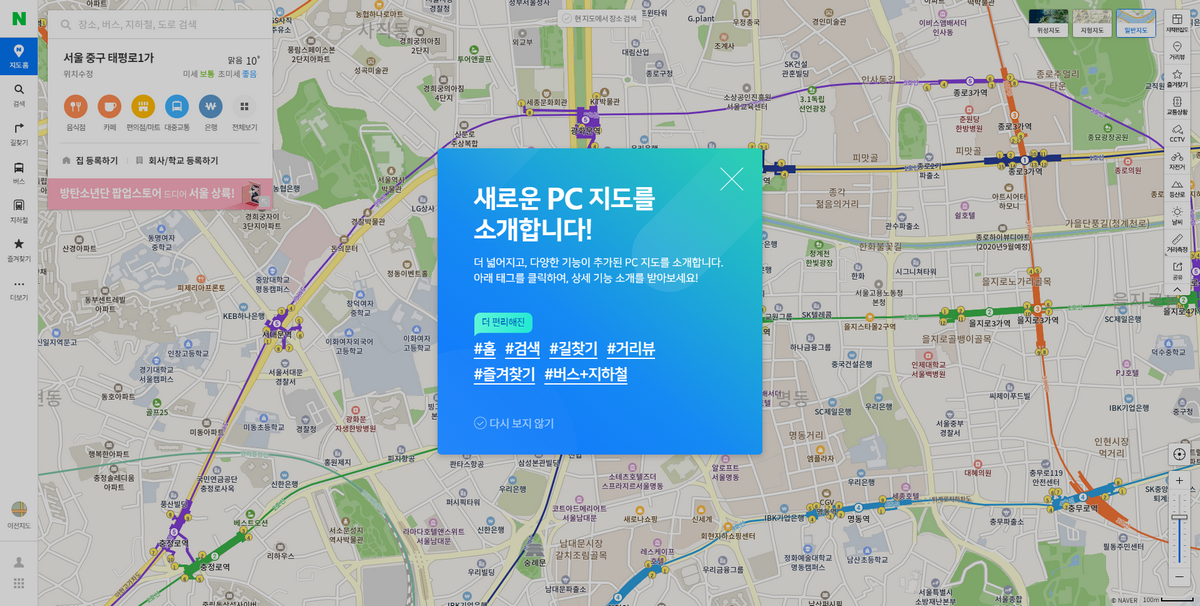
화면에 표시된 #항목을 선택해보시면 네이버지도에서 운영중인 공식 블로그로 접속할 수 있습니다. 그곳에 들어가시면 다양한 정보를 미리 확인할수도 있고 추가적인 기능들을 확인하시기에 좋은곳이니 기억해두시기 바랍니다.

다시 네이버지도 페이지로 접속하시고 기능을 알아보겠습니다. 먼저 오르쪽에 보시면 몇가지 기능이 표시되어지고 있는데요. 상단부분에는 위성지도 / 지형지도 / 일반지도가 있고 그 오른쪽 끝에는 지적편집도 / 거리뷰 / 즐겨찾기 / 교통상황 / CCTV / 자전거 / 등산로 / 날씨 / 거리측정 / 공유 가 있습니다.

하나씩 설명드리겠습니다. 첫번째 네이버지도에 있는 기능중 "위성지도"부분입니다. 상단에서 해당 메뉴를 선택해보시면 아까 보이던 화면이 아래와 같이 바뀌게 됩니다. 말 그대로 인공위성에서 내려다 보는 듯한 이미지를 보여주는 것이죠.

이번에 사용해볼 기능은 "지형지도" 입니다. 별다른 것은 아니고 본인이 조회하고 있는 위치에서 지형을 간략하게 표시해주는 기능입니다. 오른쪽에 있는 지적편집도와 함께 보시면 좋을것 같군요.
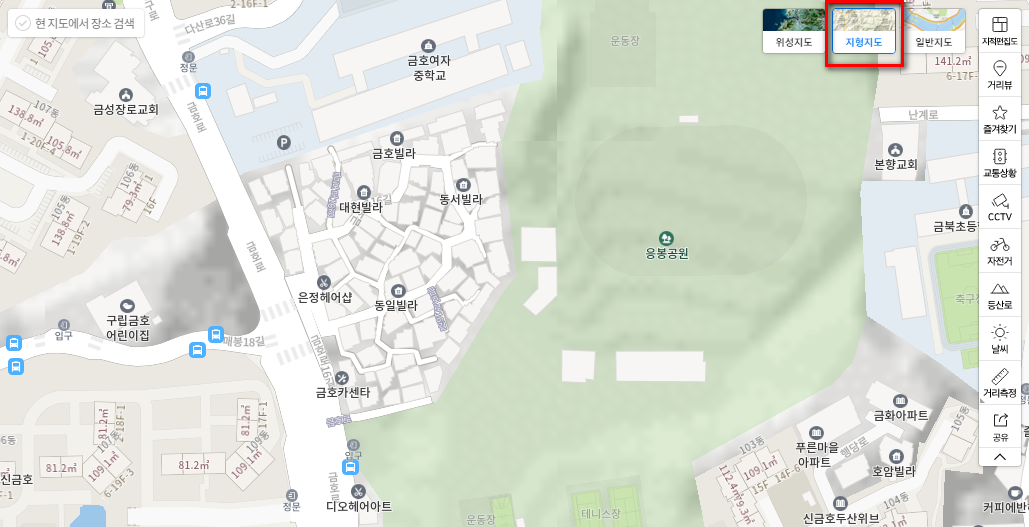
네이버지도에서 지적편집도를 선택해보시면 익숙해보이는 형태가 되는데요. 우리가 부동산에 방문하거나 음식점에 걸려있는 배달용 맵에서 볼법한 형태로 보이지게 됩니다. 원하는 주소를 찾을때 이용하면 좋겠죠.
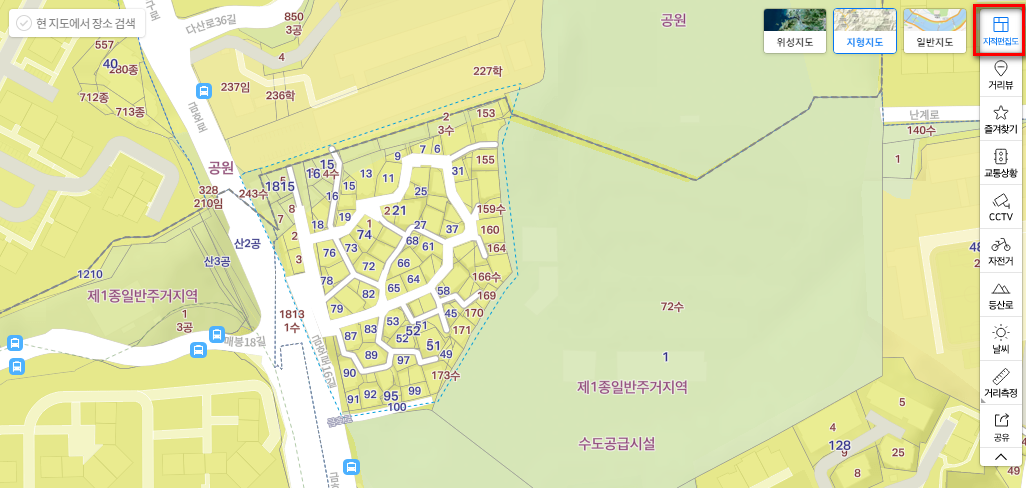
이제 가장 중요한 왼쪽 메뉴들을 살펴보겠습니다. 이전버전의 경우에는 바로 검색어를 넣을 수 있는 창과함께 길찾기, 버스등과 같은 정보가 표시되어져 있었는데요. 네이버지도 개편이후에는 작은 바형태로 변경되었습니다.

장소,버스,지하철,도로검색이라고 쓰여진 부분에 원하는 검색어를 넣어주시면 되는데요. 특정 단어나 지역명칭을 넣어주시면 간단하게 원하는 지역을 찾을 수 있습니다. 당연히 비슷한 지명이 있다면 잘확인해서 선택해야합니다.

네이버지도 화면에서 마우스 오른쪽 버튼을 눌러보시면 놀라운 일이 일어납니다. 아까 볼수 없었던 기능이 등장하기때문인데요. 필자도 눌러보고 놀랐습니다. 이기능은 대부분 길찾기 서비스를 이용하실때 쓰는데요. 디테일하게 출발 위치와 도착지를 지정할 수 있습니다.

자주 이용되는 기능을 살펴보죠. 네이버지도 바로가기를 찾는분들이 가장 많이 쓰는것이 길찾기 입니다. 대중교통은 물론 자동차와 도보 그리고 자전거 길까지 안내를 받을 수 있습니다. 당연히 소요시간도 표시되겠죠.

자신의 차량으로 이동하시려는 분들은 네이버지도에서 자동차를 선택해보시기 바랍니다. 일반적으로는 출발지역과 도착지만 넣을 수 있지만 자동차는 중간에 경유지를 넣을 수 있습니다. 지인분을 태우러 갈때 매우 유용한기능입니다.
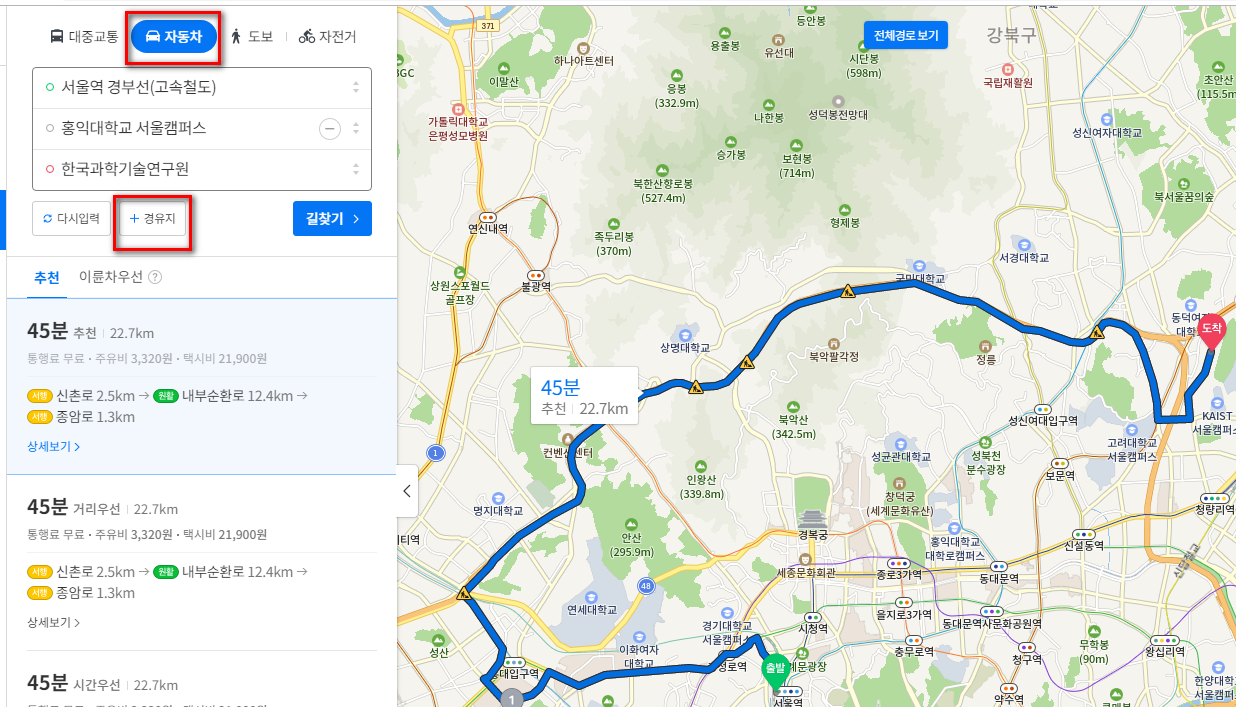
기타 기능은 직접 사용해보시면서 이용해보시기 바랍니다. 이제 바탕화면에서 사용할 수 있는 네이버지도 바로가기 아이콘을 만들어 보도록 하겠습니다. 많이들 생성 후 사용하시고 계신데요. 방법도 간단해서 어럽진 않을것 같군요.

윈도우를 사용하신다면 바탕화면에 단축아이콘을 사용하고 계실꺼에요. 우리의 힘으로 이런 아이콘을 만들 수도 있는데요. 의외로 방법은 간단합니다. 먼저 바탕화면에서 오른쪽마우스를 눌러보시면 새로만들기 -> 바로가기를 찾을 수 있습니다. 느낌이 오시나요?

조금 만 기다리시면 처음 보는 창이하나 열리게 됩니다. 이제 해당화면에서 정보만 넣어주시면 간단하게 네이버지도 바로가기를 생성할 수 있는데요. "항목 위치 입력"이라고 표시된 부분에 map.naver.com 주소를 넣어주시면 됩니다.

주소를 넣어주시고 오른쪽 밑에 있는 "다음"을 눌러주시면 단축아이콘 이름을 지정해주실 수 있습니다. 네이버지도 바로가기라고 입력하시면 나중에 찾을때 금새 찾을 수 있겠죠. 다 입력하셨다면 "마침" 버튼을 눌러보도록 하겠습니다.

열심히 노력하셨고 성공하셨다면 바탕화면에는 우리가 만든 네이버지도 바로가기 아이콘이 추가되어 있을꺼에요. 이제 이 아이콘을 이용해서 사이트를 접속하시면 됩니다.
